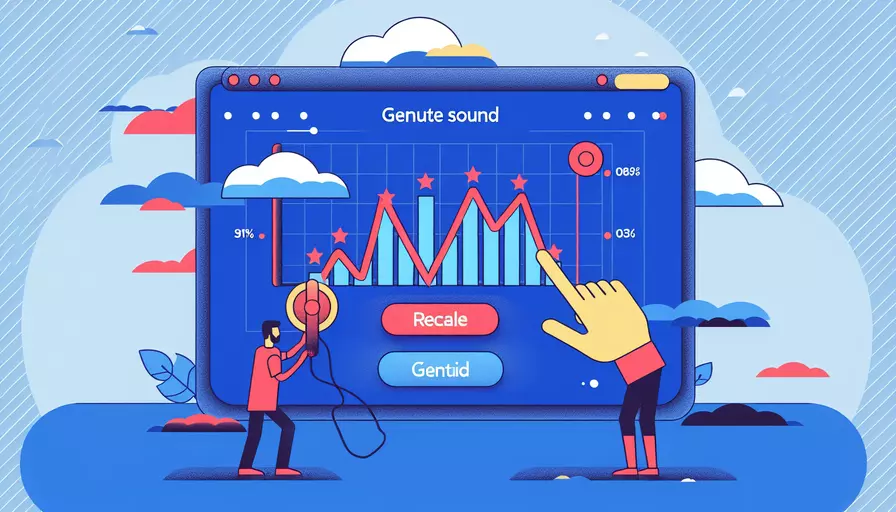
在Vue中要将声音关掉可以通过以下几种方法:1、暂停音频播放;2、设置音频音量为0;3、使用Vue生命周期钩子在特定时机控制音频。下面我们将详细介绍这些方法及其实现步骤。
一、暂停音频播放
暂停音频播放是最直接的方式,具体步骤如下:
- 获取音频元素:首先需要获取音频元素,可以通过ref或其他方式获取。
- 调用pause方法:通过调用音频元素的pause方法来暂停音频播放。
示例代码:
<template>
<div>
<audio ref="audioElement" src="path/to/your/audio/file.mp3" controls></audio>
<button @click="pauseAudio">Pause Audio</button>
</div>
</template>
<script>
export default {
methods: {
pauseAudio() {
this.$refs.audioElement.pause();
}
}
}
</script>
二、设置音频音量为0
将音频音量设置为0是另一种关闭声音的方法,具体步骤如下:
- 获取音频元素:同样需要获取音频元素。
- 设置音量属性:通过设置音频元素的volume属性为0来实现静音。
示例代码:
<template>
<div>
<audio ref="audioElement" src="path/to/your/audio/file.mp3" controls></audio>
<button @click="muteAudio">Mute Audio</button>
</div>
</template>
<script>
export default {
methods: {
muteAudio() {
this.$refs.audioElement.volume = 0;
}
}
}
</script>
三、使用Vue生命周期钩子控制音频
可以利用Vue的生命周期钩子在特定时机(如组件销毁时)控制音频播放,具体步骤如下:
- mounted钩子:在组件挂载时设置音频属性或添加事件监听。
- beforeDestroy钩子:在组件销毁前暂停音频或将音量设置为0。
示例代码:
<template>
<div>
<audio ref="audioElement" src="path/to/your/audio/file.mp3" controls></audio>
</div>
</template>
<script>
export default {
mounted() {
this.$refs.audioElement.volume = 1; // 设置初始音量
},
beforeDestroy() {
this.$refs.audioElement.pause(); // 组件销毁前暂停音频
}
}
</script>
四、结合Vuex管理音频状态
在大型应用中,可能需要更复杂的状态管理,这时可以结合Vuex来管理音频状态,具体步骤如下:
- 创建Vuex状态:在Vuex store中定义音频状态和操作。
- 在组件中使用Vuex状态:通过mapState和mapActions在组件中使用Vuex状态和操作。
示例代码:
// store.js
export default new Vuex.Store({
state: {
isMuted: false,
},
mutations: {
TOGGLE_MUTE(state) {
state.isMuted = !state.isMuted;
}
},
actions: {
toggleMute({ commit }) {
commit('TOGGLE_MUTE');
}
}
});
// Component.vue
<template>
<div>
<audio ref="audioElement" src="path/to/your/audio/file.mp3" controls></audio>
<button @click="toggleMute">Toggle Mute</button>
</div>
</template>
<script>
import { mapState, mapActions } from 'vuex';
export default {
computed: {
...mapState(['isMuted'])
},
methods: {
...mapActions(['toggleMute'])
},
watch: {
isMuted(newVal) {
this.$refs.audioElement.volume = newVal ? 0 : 1;
}
}
}
</script>
通过以上几种方法,可以在Vue应用中有效地控制音频的播放和静音状态。
总结
关闭Vue中的声音可以通过暂停音频播放、设置音量为0、使用生命周期钩子以及结合Vuex管理音频状态等方法实现。具体选择哪种方法取决于应用的复杂性和具体需求。对于简单的场景,可以直接使用暂停或设置音量的方法;对于复杂的应用,建议使用Vuex进行集中管理。希望以上内容能帮助你更好地理解和应用这些方法来控制Vue中的音频。
相关问答FAQs:
问题1:如何在Vue中将声音关闭?
在Vue中,要将声音关闭,可以通过以下步骤进行操作:
-
首先,确保你的Vue项目已经正确配置并且可以正常运行。
-
在Vue组件中,可以使用
<audio>元素来播放声音。首先,需要在Vue组件的data选项中添加一个布尔类型的变量,用于控制声音的开关状态。例如,可以在data中添加一个名为isSoundOn的变量,并将其初始化为true,表示声音是开启状态。 -
在模板中,可以使用
v-if指令来根据isSoundOn变量的值来显示或隐藏<audio>元素。例如,可以将<audio>元素包裹在一个<div>元素中,并使用v-if="isSoundOn"来控制该<div>元素的显示和隐藏。 -
在Vue组件的方法中,可以添加一个
toggleSound方法,用于切换声音的开关状态。例如,可以在methods中添加一个名为toggleSound的方法,并在方法中使用this.isSoundOn = !this.isSoundOn来切换isSoundOn变量的值。 -
最后,在模板中,可以使用
v-on:click指令来调用toggleSound方法,以便在用户点击某个元素时切换声音的开关状态。例如,可以在一个按钮上使用v-on:click="toggleSound"来调用toggleSound方法。
通过以上步骤,你可以在Vue中实现将声音关闭的功能。用户可以通过点击按钮来切换声音的开关状态,从而控制是否播放声音。
问题2:如何在Vue中控制音频的播放和暂停?
如果你想要在Vue中控制音频的播放和暂停,可以按照以下步骤进行操作:
-
首先,在Vue组件的
data选项中添加一个布尔类型的变量,用于表示音频的播放状态。例如,可以在data中添加一个名为isPlaying的变量,并将其初始化为false,表示音频暂停状态。 -
在模板中,可以使用
v-if指令来根据isPlaying变量的值来显示或隐藏音频元素。例如,可以将音频元素包裹在一个<div>元素中,并使用v-if="isPlaying"来控制该<div>元素的显示和隐藏。 -
在Vue组件的方法中,可以添加一个
play方法和一个pause方法,分别用于播放和暂停音频。例如,可以在methods中添加一个名为play的方法和一个名为pause的方法。 -
在
play方法中,你可以使用this.isPlaying = true来将isPlaying变量设置为true,表示音频正在播放。 -
在
pause方法中,你可以使用this.isPlaying = false来将isPlaying变量设置为false,表示音频暂停播放。 -
最后,在模板中,可以使用
v-on:click指令来调用play方法和pause方法,以便在用户点击某个元素时播放或暂停音频。例如,可以在两个按钮上分别使用v-on:click="play"和v-on:click="pause"来调用play方法和pause方法。
通过以上步骤,你可以在Vue中实现对音频的播放和暂停控制。用户可以通过点击按钮来播放和暂停音频。
问题3:如何在Vue中设置音频的循环播放?
如果你想要在Vue中实现音频的循环播放,可以按照以下步骤进行操作:
-
首先,在Vue组件的
data选项中添加一个布尔类型的变量,用于表示音频是否循环播放。例如,可以在data中添加一个名为isLooping的变量,并将其初始化为true,表示音频循环播放。 -
在模板中,可以使用
v-bind指令来根据isLooping变量的值来设置音频元素的loop属性。例如,可以将音频元素的loop属性绑定到isLooping变量,以实现循环播放。 -
最后,在模板中,你可以添加一个复选框,使用
v-model指令将其与isLooping变量进行双向绑定。例如,可以使用v-model="isLooping"将复选框与isLooping变量进行绑定,以实现用户可以选择是否循环播放音频。
通过以上步骤,你可以在Vue中设置音频的循环播放。用户可以通过选择复选框来切换音频是否循环播放。
文章标题:vue如何将声音关掉,发布者:不及物动词,转载请注明出处:https://worktile.com/kb/p/3643042

 微信扫一扫
微信扫一扫  支付宝扫一扫
支付宝扫一扫 